PPT 给图形自定义渐变填充
提问人:卓尚敏发布时间:2021-09-03
给图形自定义渐变填充
选中图形,单击“绘图工具-格式”选项卡中的“形状填充”按钮,在下拉列表中选择“渐变”然后选择其他渐变颜色
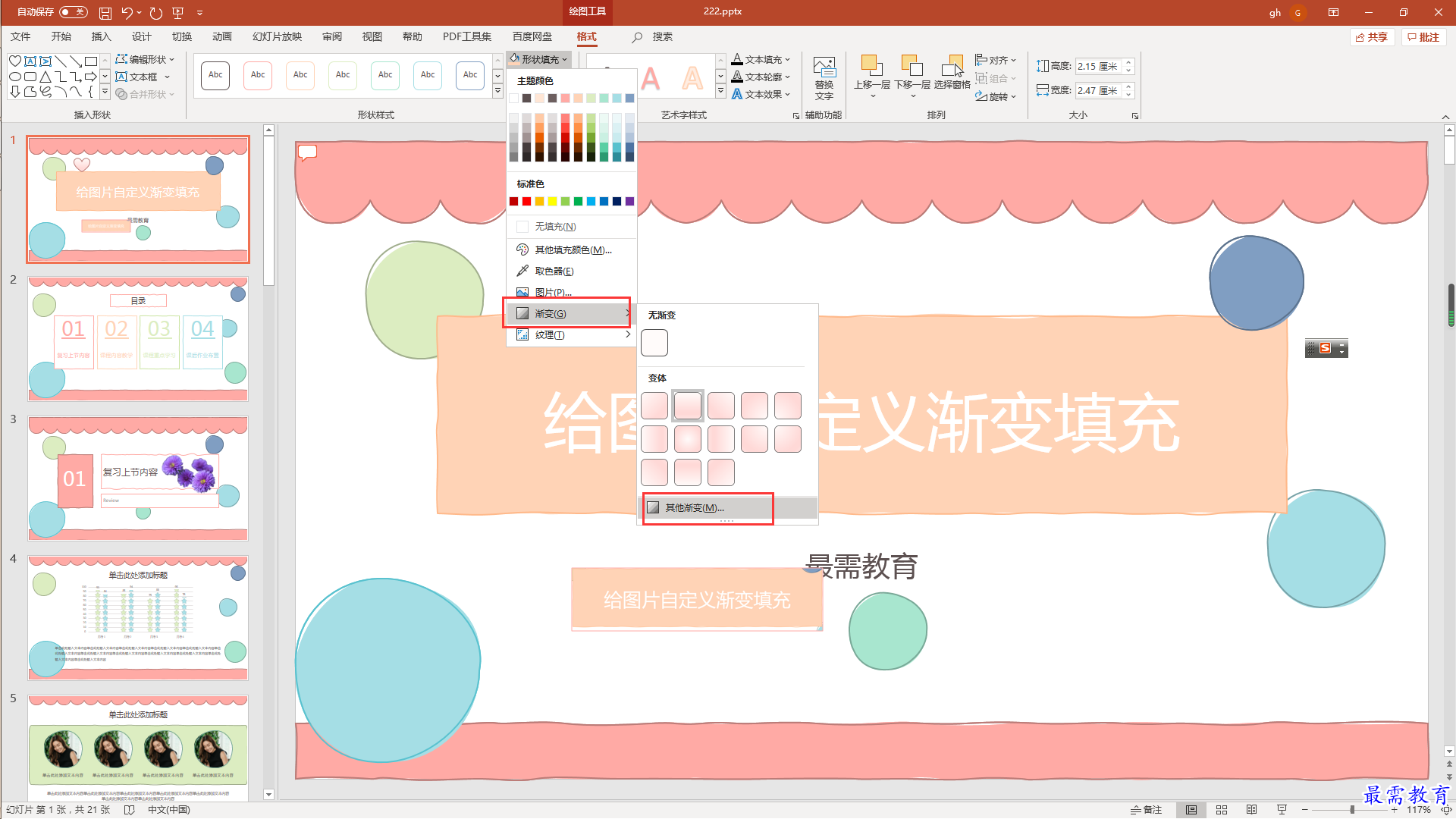
2.选择“其他渐变”选项,打开“设置形状格式”窗格,在“填充”选项面板中,选中“渐变填充“单击按钮。
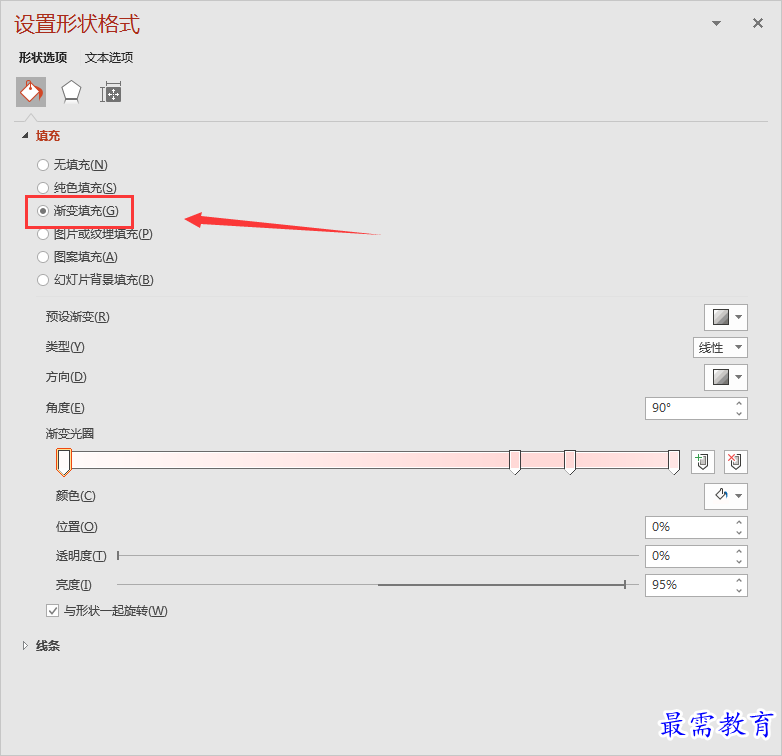
3.设置“类型”为“线型”,“方向”为“线型向右”。
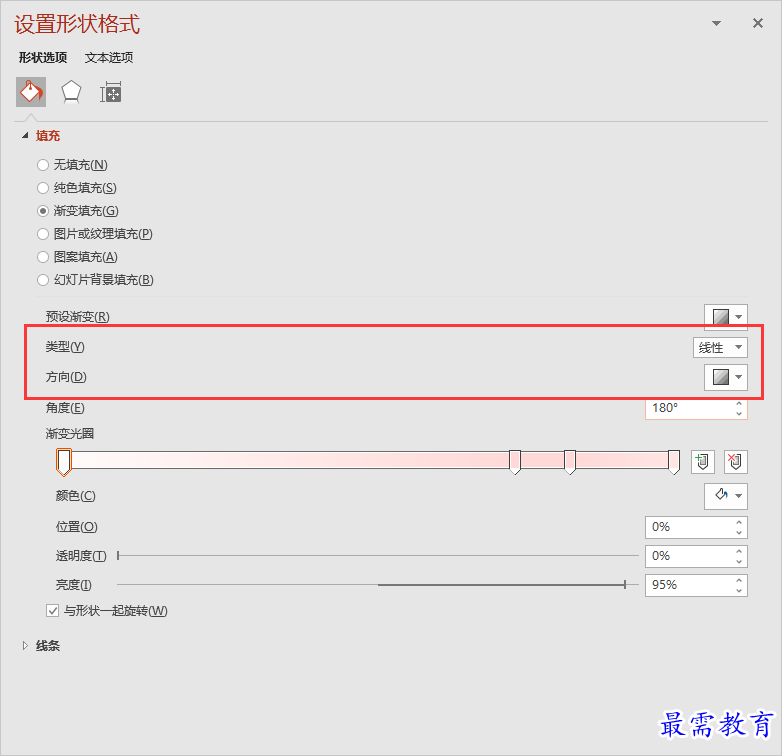
4.选中渐变光圈的停止点1,单击下方的“颜色”按钮,从该列表中选择合适的颜色。
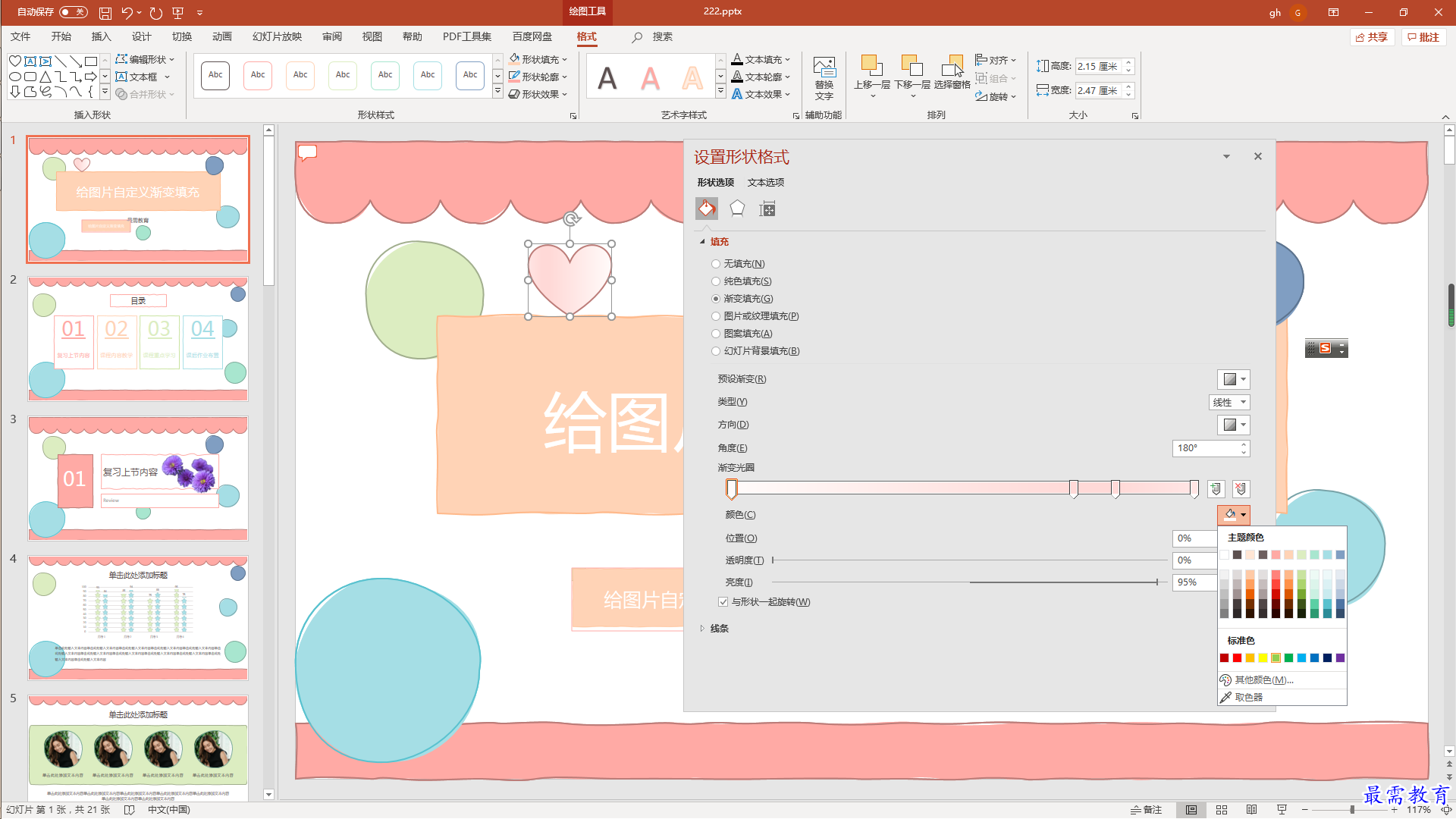
5.单击“删除渐变光圈”按钮,删除一个渐变光圈。
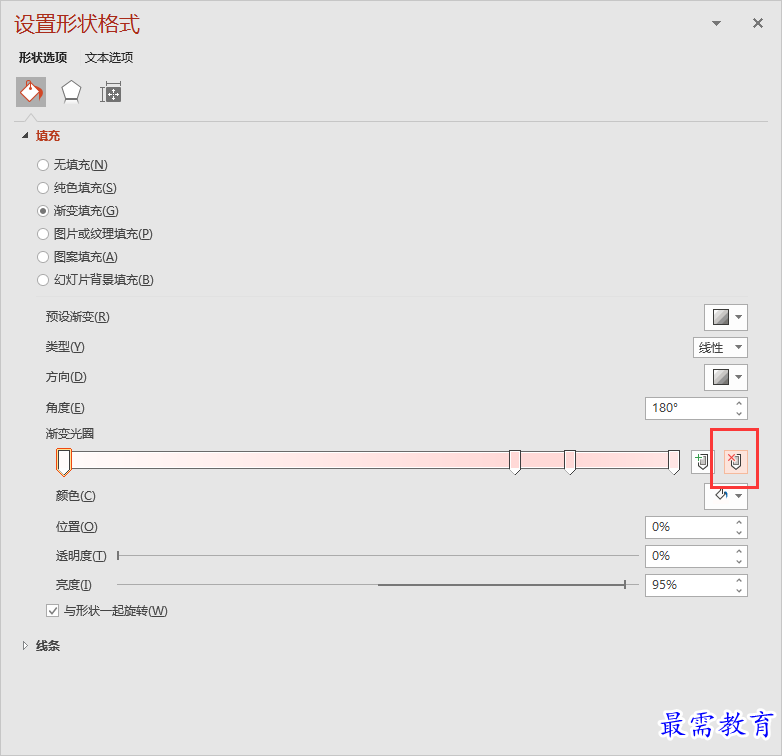
6.适当拖动光圈,调整个光圈的位置,设置完成后,单击“关闭”按钮。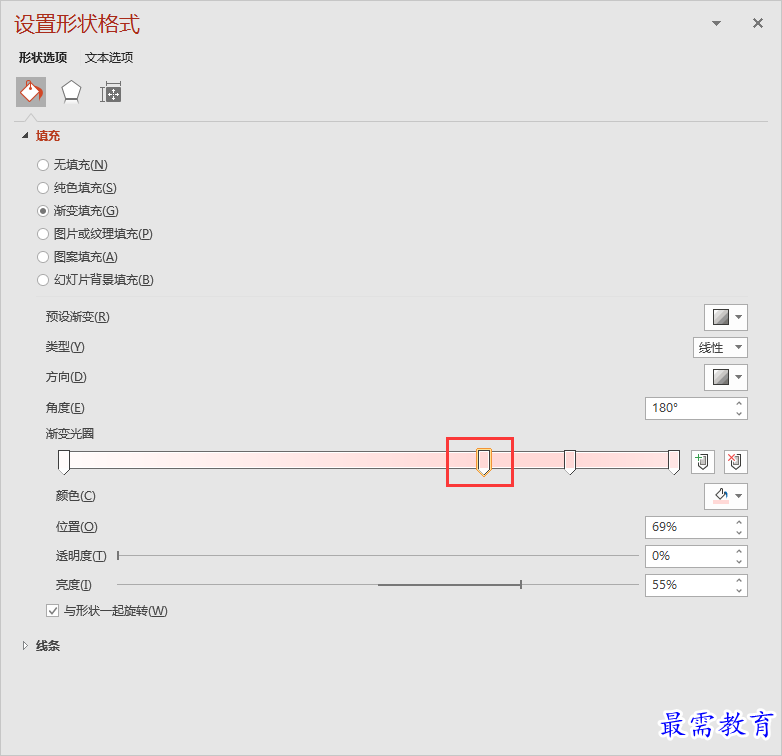
继续查找其他问题的答案?
相关视频回答
-
2021-02-012次播放
-
2021-02-017次播放
-
2021-02-0157次播放
-
2021-02-017次播放
-
2021-02-0120次播放
-
2021-02-013次播放
-
2021-01-305次播放
-
PowerPoint 2019如何更改SmartArt图形的颜色?
2021-01-309次播放
-
2021-01-304次播放
-
2021-01-303次播放
回复(0)
 办公软件操作精英——周黎明
办公软件操作精英——周黎明
 湘公网安备:43011102000856号
湘公网安备:43011102000856号 

点击加载更多评论>>